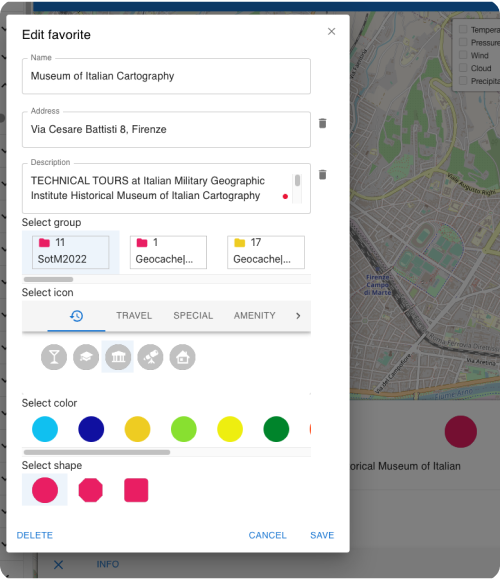بيانات المستخدم على الخريطة
This article is incomplete & needs to be reviewed. You can help by creating a pull request.
نظرة عامة
على الويب، يمكن للمستخدمين الوصول إلى بياناتهم الشخصية وإدارتها وإنشائها، مثل المسارات والمفضلة، مباشرة على الويب.
- المسارات: يمكن للمستخدمين تحميل المسارات الجديدة أو عرضها أو تعديلها أو إنشائها عبر الإنترنت. تتم مزامنة جميع التغييرات تلقائيًا مع OsmAnd Cloud، مما يضمن توفر البيانات عبر جميع الأجهزة المتصلة.
- المفضلة: أنشئ ونظم المواقع المحفوظة على الويب، مع المزامنة التلقائية مع تطبيق OsmAnd الخاص بك للوصول السريع والتنقل.
يتيح التكامل مع OsmAnd Cloud مزامنة سلسة، مما يمكن المستخدمين من إدارة بياناتهم بسهولة من أي جهاز.
المسارات على الويب
إنها ميزة مدفوعة 
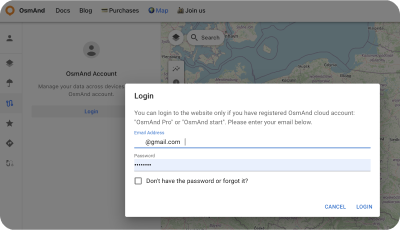
لقسم المسار:
- عرض المسارات من OsmAnd Cloud.
- إضافة مسارات على الخريطة (مجلد مرئي على الخريطة).
- عرض جميع معلومات المسارات والرسم البياني
- تعديل المسارات وإضافتها إلى السحابة.
- تنزيل وحذف المسارات.
- إنشاء مجلدات جديدة أو حذفها.
- تنزيل المجلدات كمجموعة OSF أو OBF.
مرئي على الخريطة
هنا توجد قائمة بالمسارات المرئية على الخريطة.
تشغيل/إيقاف المسارات لإظهارها أو عدم إظهارها على الخريطة.
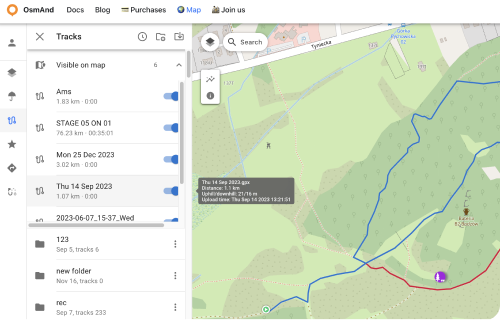
قائمة مجلد المسار
انقر على زر النقاط الثلاث ⋮ لفتح قائمة مجلد المسار. هنا يمكنك تنزيل جميع المسارات من المجلد المختار كـ:
-
تنزيل كـ OSF.
-
تنزيل كمجموعة OBF: يمكنك الحصول على خريطة OBF من هذه البيانات: ملف OBF أو Travel OBF.
يمكنك تنزيل خريطة OBF (تنسيق OsmAnd الثنائي) دون اتصال بالإنترنت وفتحها باستخدام OsmAnd على الجهاز، وهي مناسبة لعرض كمية كبيرة من المسارات ستكون مرئية على الخريطة.
يمكنك أيضًا استيراد خريطة المسارات ككتاب سفر مما سيتيح لك أيضًا تحديد مسار معين على الخريطة واستخدامه كملف GPX عادي. يدعم كتاب السفر أيضًا ميزات مثل عرض المسارات كنقاط، وتصفية المسارات حسب نوع النشاط وتصفية نقاط الطريق.
- إعادة تسمية المجلد المختار.
- حذف المجلد المختار.
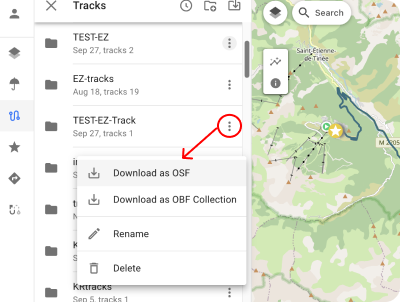
مسارات السحابة
ستكون مسارات GPX التي لديك في OsmAnd Cloud متاحة للعرض والتحرير بعد تسجيل الدخول. فقط لـ مستخدمي Pro 
الميزات التالية متاحة بعد اختيار مسار السحابة:
-
شاشات المعلومات:
- المعلومات - عرض بيانات المسار.
- الارتفاع - رسم بياني للارتفاع.
- السرعة - رسم بياني للسرعة.
- الميل - رسم بياني للميل.
- الإعدادات - قائمة ملفات تعريف التنقل لأداة إنشاء مسار.
-
أزرار الإجراءات:
- تحرير المسار - إضافة مسار سحابي إلى المحلي للتحرير (زر تحرير الموقع على اللوحة).
- تنزيل GPX - يقوم بتنزيل المسار إلى الكمبيوتر.
- إعادة حساب الارتفاع (القمر الصناعي) - يعرض الرسم البياني للارتفاع للمسار المحدد.
- حذف المسار - يحذف المسار.
- إغلاق المسار - يغلق المسار.
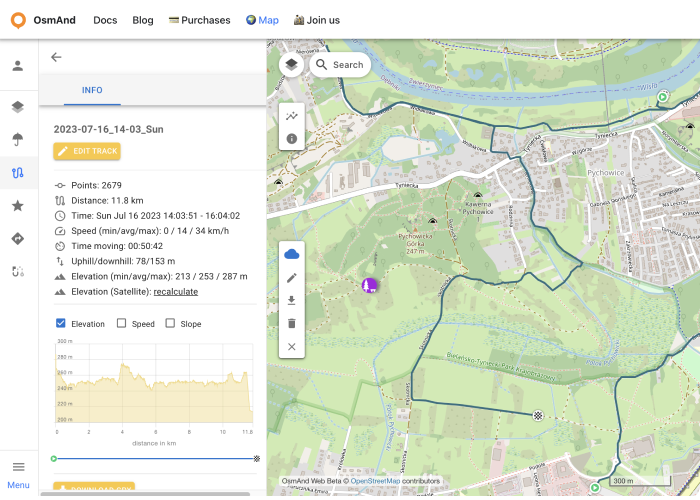
المفضلة على الويب
بعد التسجيل في OsmAnd Pro ولـ OsmAnd Start، يتم عرض مفضلاتك في قائمة المفضلة.
الإجراءات التالية متاحة:
- إظهار على الخريطة - إظهار نقاط المفضلة من المجلد المختار على الخريطة.
- إعادة تسمية - اسم ووصف مجلد المفضلة.
- تنزيل - تنزيل مجلد المفضلة المختار.
- حذف - حذف مجلد المفضلة المختار.
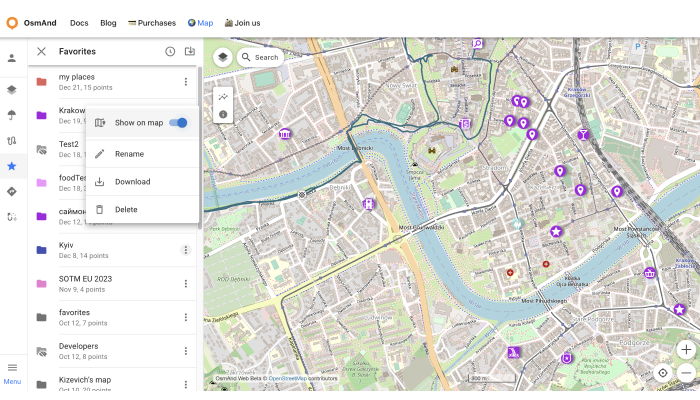
إضافة / تحرير مفضلة
لإضافة نقطة مفضلة جديدة، انقر بزر الماوس الأيمن على الشاشة. لبدء التحرير، انقر على النقطة المفضلة، تبدو شاشة قائمة التحرير كما هي القائمة في تطبيق OsmAnd.